win11如何查看内存条卡槽个数 查看内存条卡槽个
win11如何查看内存条卡槽个数?相信大家在使用win11系统的时候都很好奇自己的电脑里有多少个内存卡槽,这关系着自己的电脑能插几根内存条。下面小编就为大家带来了查看的方法,感兴趣的小伙伴一起来看看吧。

1、按【Ctrl+Alt+Del】在组合键之后,调出锁定界面,然后单击任务管理器;

2、当前设备内存插槽数量可在任务管理器窗口右下方查看;
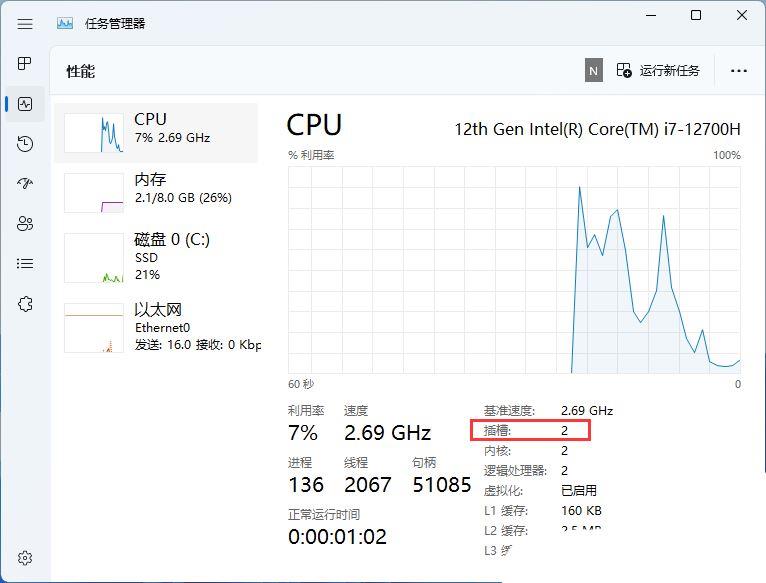
方法一
1、第一,按下键盘【Win+R】组合键,打开操作,然后输入。【cmd】命令,按[确定或返回]打开命令提示符。
执行下列命令查看主板中可用插槽:wmicMemphysicalgetMaxCapacity,MemoryDevices
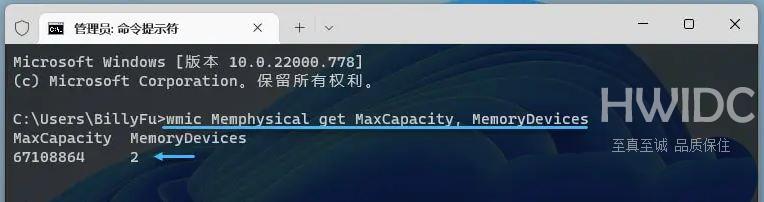
通过MemoryDevices参数,确定当前Windows计算机的主板内存插槽总数。
2、再次执行下列命令,查看已经使用的插槽:wmicMemoryChipgetBankLabel,DeviceLocator,Capacity
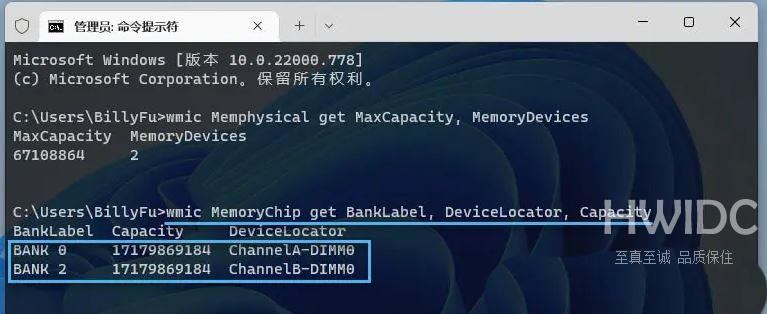
方法二
1、第一,按下键盘【Win+X】在打开的右键菜单项中,组合键,或者右键点击任务栏上的Windows开始标志,选择终端(管理员)。
执行下列命令查看主板中可用插槽:Get-WmiObject-Class"Win32_PhysicalMemoryArrayWindows计算机的主板总内存插槽数量是通过MemoryDevices参数确认的。
再次执行下列命令,查看已经使用的插槽:Get-WmiObject-Class"Win32_PhysicalMemory"|Format-TableBankLabel
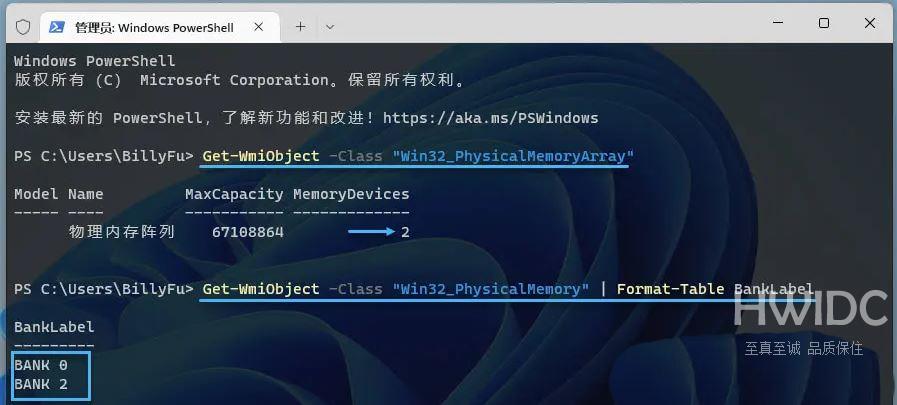
WindowsPowerShell将在完成上述步骤后返回是否有可用的空闲插槽。
【本文转自:美国服务器 http://www.558idc.com/mg.html欢迎留下您的宝贵建议